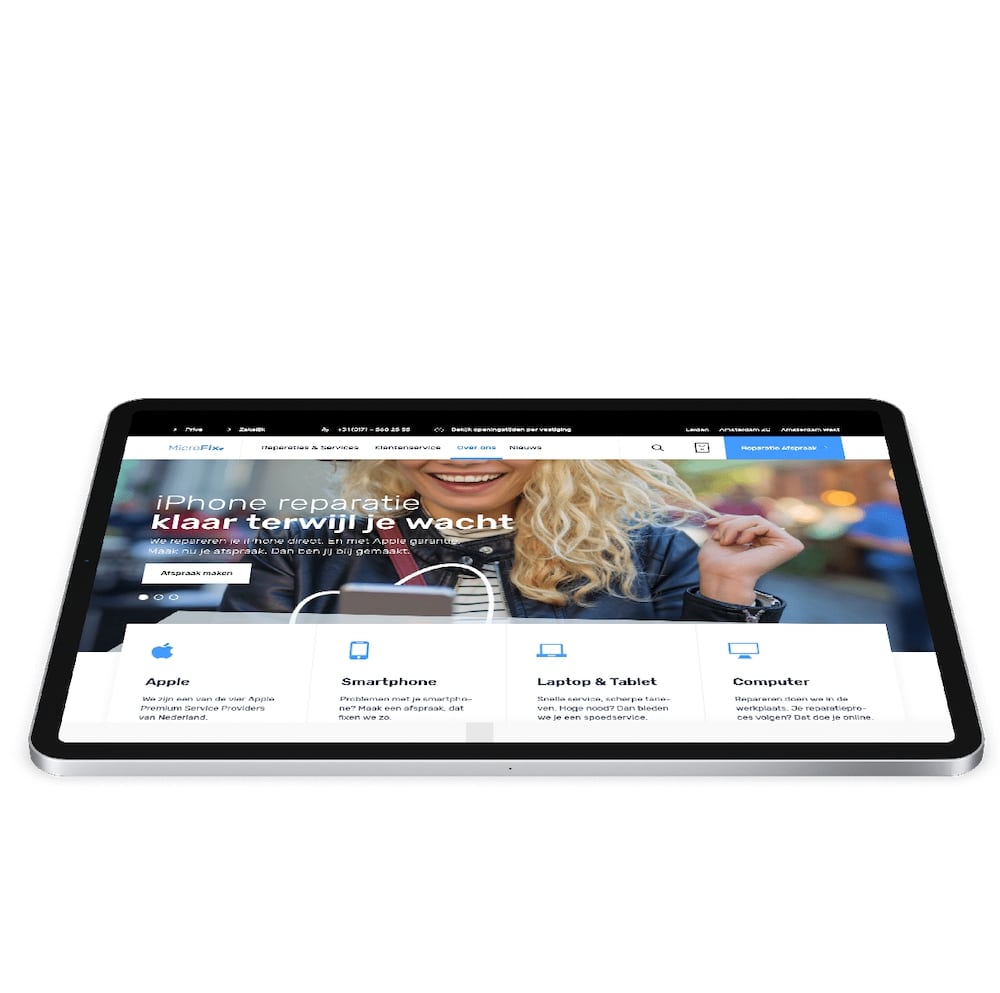Het is een scenario dat vele iPad-gebruikers vrezen: je iPad reageert niet meer op aanraking. Of je nu een belangrijke e-mail wilt verzenden, een spel wilt spelen of simpelweg door je foto’s wilt bladeren, een niet-reagerend scherm kan frustrerend zijn. In dit artikel onderzoeken we de mogelijke oorzaken van dit probleem en bieden we praktische oplossingen om je apparaat weer operationeel te maken.
Veelvoorkomende Oorzaken
Er zijn verschillende redenen waarom je iPad mogelijk niet meer op aanraking reageert. Hier zijn enkele veelvoorkomende oorzaken:
- Softwareproblemen: Soms kan een bug in de software ervoor zorgen dat het aanraakscherm niet meer functioneert. Dit kan optreden na een update of na het installeren van een nieuwe applicatie.
- Fysieke schade: Een val of een sterke impact kan de touchscreencomponent of de interne elektronica van de iPad beschadigen. Zelfs een kleine barst in het scherm kan leiden tot functionele problemen.
- Oververhitting: De iPad kan oververhit raken door langdurig gebruik of blootstelling aan hoge temperaturen, wat kan leiden tot het niet functioneren van het scherm.
- Beschadigde bekabeling: Na reparaties kan de interne bekabeling van de touchscreen mogelijk niet goed zijn aangesloten, wat kan leiden tot een verlies van functionaliteit.
- Accuproblemen: Een bijna lege batterij kan zorgen voor een verminderde prestatie van de applicaties, wat ertoe kan leiden dat het aanraakscherm niet meer reageert.
Oplossingen voor Touchscreen Problemen
Nu we enkele mogelijke oorzaken hebben besproken, laten we kijken naar oplossingen die je kunt proberen om het probleem op te lossen.
1. Dwangafsluiten van de iPad
Een van de eerste stappen die je kunt nemen is de iPad geforceerd opnieuw op te starten. Dit kan vaak kleine softwareproblemen verhelpen.
Hoe dit te doen:
- Voor iPad zonder Home-knop: Druk en houd de zijknop en de volumeknop tegelijkertijd ingedrukt totdat de schuifregelaar voor het uitschakelen verschijnt. Laat vervolgens de knoppen los en sleep de schuifregelaar om je iPad uit te schakelen. Druk daarna op de zijknop totdat het Apple-logo verschijnt.
- Voor iPad met Home-knop: Druk en houd de Home-knop en de bovenste knop tegelijkertijd ingedrukt totdat het Apple-logo verschijnt.
2. Schoonmaken van het Scherm
Een vuile of vette schermoppervlakte kan ook de interactie met het touchscreen beïnvloeden. Zorg ervoor dat je het scherm schoonmaakt met een microfiber doekje en een geschikte reiniger.
3. Controleer op Fysieke Schade
Inspecteer je iPad op eventuele schade. Kijk goed naar het scherm op barsten of andere zichtbare schade. Als je fysiek schade ontdekt, is het raadzaam om professionele hulp in te schakelen.
4. Verwijder Cases of Beschermfolies
Soms zorgen bepaalde cases of schermbeschermers ervoor dat het touchscreen niet optimaal reageert. Probeer je iPad zonder deze accessoires te gebruiken om te zien of dat het probleem verhelpt.
5. Reset je iPad naar de Fabrieksinstellingen
Als geen van de bovenstaande stappen helpt, kun je overwegen om de iPad te resetten naar de fabrieksinstellingen. Let op dat dit al je gegevens en instellingen verwijdert, dus zorg ervoor dat je een back-up maakt voordat je deze stap uitvoert.
Hoe dit te doen:
- Ga naar Instellingen > Algemeen > Zet om.
- Selecteer Wis alle inhoud en instellingen en volg de instructies.
6. Software-updates
Controleer of er software-updates beschikbaar zijn. Apple brengt regelmatig updates uit die bugfixes en prestatieverbeteringen bevatten.
Zo doe je dat:
- Ga naar Instellingen > Algemeen > Software-update en controleer op updates.
7. Neem Contact op met Apple Support
Als je iPad nog steeds niet reageert na het proberen van bovenstaande oplossingen, raadpleeg dan de klantenservice van Apple of bezoek een erkend servicepunt. Het kan zijn dat er een hardwareprobleem is dat professionele aandacht nodig heeft.
Veelgestelde Vragen
Wat moet ik doen als het aanraakscherm van mijn iPad nog steeds niet werkt na het opnieuw opstarten?
Als je iPad niet reageert na het opnieuw opstarten, probeer dan een geforceerde herstart. Als dat niet helpt, kijk dan of er software-updates zijn of overweeg een reset naar de fabrieksinstellingen.
Kan een barst in het scherm de functionaliteit van de iPad beïnvloeden?
Ja, een barst in het scherm kan de aanraakfunctionaliteit beïnvloeden. In dat geval is het raadzaam om het scherm te laten repareren.
Hoe kan ik oververhitting van mijn iPad voorkomen?
Vermijd langdurige blootstelling aan warme omgevingen en sluit onnodige apps af om de belasting op de processor te verminderen.
Wat zijn de voordelen van het bijwerken van mijn iPad-software?
Updates kunnen nieuwe functies, bugfixes en beveiligingsverbeteringen bevatten, waardoor je apparaat efficiënter en veiliger functioneert.
Hoe kan ik een back-up maken van mijn iPad-gegevens?
Je kunt een back-up maken via iCloud of iTunes. Ga naar Instellingen > [jouw naam] > iCloud > iCloud-back-up en schakel het in, of verbind je iPad met een computer en gebruik iTunes.
Door deze stappen te volgen, zou je in staat moeten zijn om het probleem met je niet-reagerende iPad op te lossen. Zorg ervoor dat je alle mogelijke oorzaken en oplossingen zorgvuldig overweegt voordat je professionele hulp inschakelt.
Voor meer technische ondersteuning kun je de officiële website van Apple bezoeken: Apple Support. Deze site biedt uitgebreide informatie over veelvoorkomende problemen en oplossingen.
Bedankt voor het lezen!